Firefox för Android kan begära desktopversioner av webbplatser, men du måste göra begäran varje gång du besöker en webbplats som laddar upp en mobilversion. Du kan använda Firefox-tillägg för att ändra webbläsarens användaragentsträng, men om du inte vill installera tillägg kan du göra ändringen direkt till Firefox. Här är hur:
Steg 1: I Firefox-adressfältet skriver du "About: config" och trycker på Enter.
Steg 2: Tryck på knappen "Lägg till ny inställning" och välj sedan "String" som typ.
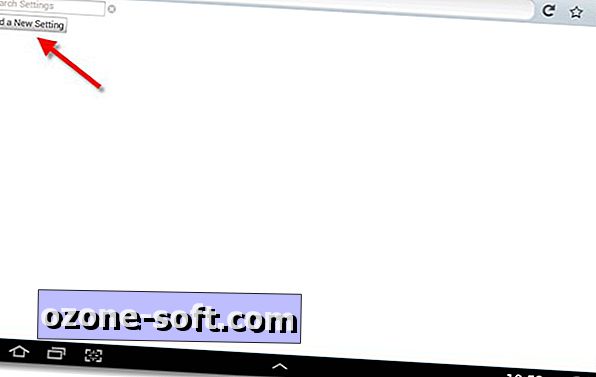
Steg 3: För namn, skriv in "general.useragent.override."
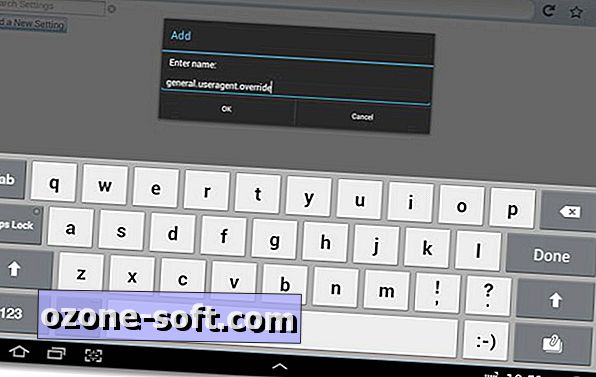
Steg 4: För värde anger du webbläsarens användaragentsträng som du vill använda. Du kan göra en Google-sökning efter användaragentsträngarna i din föredragna webbläsare och operativsystem. I det här exemplet använder vi användaragentsträngen för skrivbordsversionen av Firefox 17 på Windows 7.
Mozilla / 5.0 (Windows NT 6.1; WOW64; rv: 17.0) Gecko / 20100101 Firefox / 17.0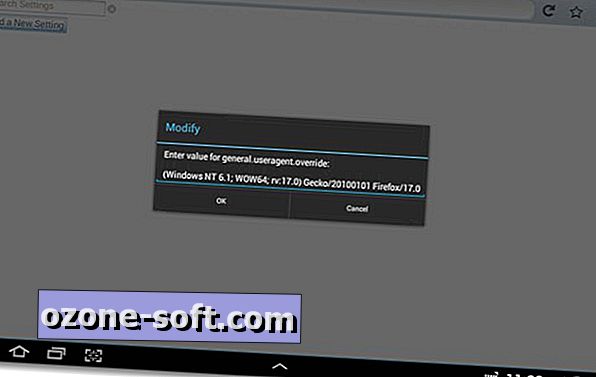
Steg 5: Starta om Firefox och bekräfta att webbplatser laddar skrivbordsversionerna.
Det är allt. Om du vill byta användaragent senare, gå tillbaka till omkring: config och sök efter "general.useragent.override." Tryck på knappen Ändra för att ändra användaragenten eller återställningsknappen för att ta bort den.













Lämna Din Kommentar